win10无法读取u盘?手把手教你轻松解决i/o错误
时间:2025-06-20 23:12:10 188浏览 收藏
**Win10无法读取U盘?手把手教你快速解决I/O错误** 还在为Win10系统下U盘无法读取而烦恼?U盘插入电脑却提示“位置不可用,由于I/O设备错误,无法运行此项请求”?别担心,本文将手把手教你快速解决这一问题!通过简单的CMD命令操作,即可轻松修复U盘错误,恢复正常读取功能。只需几个步骤,就能让你的U盘重新焕发生机。快来学习如何通过Chkdsk命令检测和修复U盘错误,让你的数据不再丢失,告别U盘无法读取的困扰!
U盘作为一种常用的存储设备,我们常常会用到它。然而,近期发现部分用户在使用Win10系统时,将U盘插入电脑后,双击却无法打开,系统提示“位置不可用,无法访问”,并显示“由于I/O设备错误,无法运行此项请求”的问题。
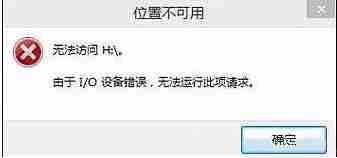
以下是解决问题的具体步骤:
在搜索框中输入CMD,并从搜索结果中找到CMD,右键点击后选择“以管理员身份运行”。具体操作如图所示:
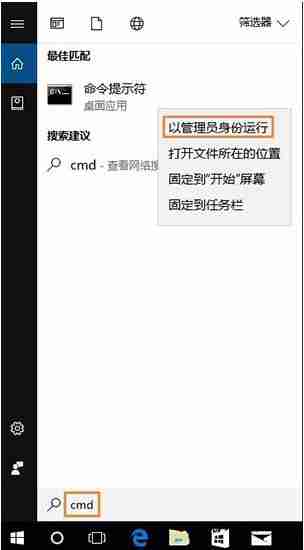
在命令提示符窗口中,直接输入Chkdsk E: /F 并按下回车(这里的E:代表有问题的硬盘分区),随后耐心等待程序完成运行。操作界面如图所示:
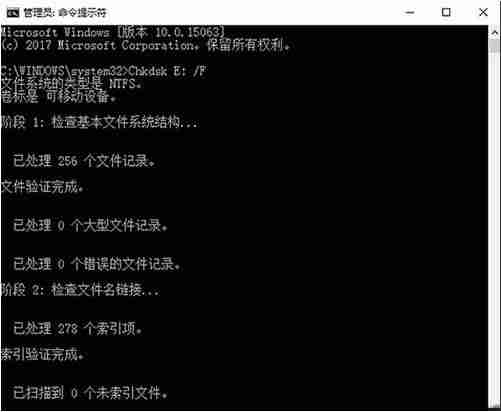
如果在修复期间出现类似“正在使用”的提示,可尝试输入命令行Chkdsk E: /F /X 后按回车继续修复。如图所示:
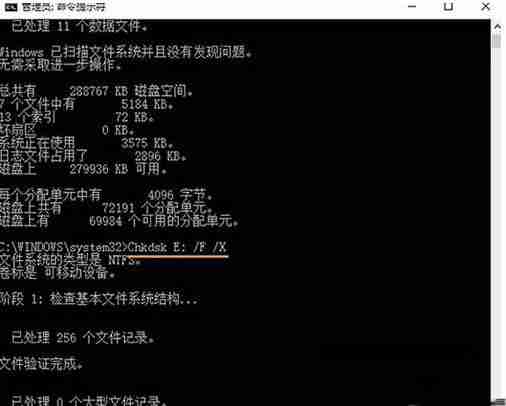
若需查询FAT或FAT32格式硬盘中的文件信息及完整路径,可以直接输入Chkdsk E: /V 并回车执行。具体效果如图:
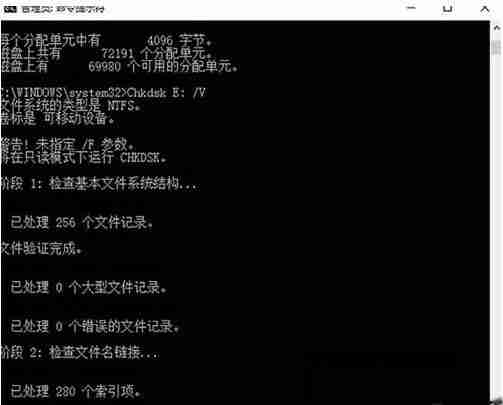
经过上述对U盘错误的检测与修复后,再次拔插U盘,发现其已能恢复正常读取功能。遇到同样情况的朋友不妨试试以上方法。
到这里,我们也就讲完了《win10无法读取u盘?手把手教你轻松解决i/o错误》的内容了。个人认为,基础知识的学习和巩固,是为了更好的将其运用到项目中,欢迎关注golang学习网公众号,带你了解更多关于的知识点!
-
501 收藏
-
501 收藏
-
501 收藏
-
501 收藏
-
501 收藏
-
425 收藏
-
480 收藏
-
126 收藏
-
293 收藏
-
143 收藏
-
240 收藏
-
301 收藏
-
424 收藏
-
364 收藏
-
132 收藏
-
213 收藏
-
486 收藏
-

- 前端进阶之JavaScript设计模式
- 设计模式是开发人员在软件开发过程中面临一般问题时的解决方案,代表了最佳的实践。本课程的主打内容包括JS常见设计模式以及具体应用场景,打造一站式知识长龙服务,适合有JS基础的同学学习。
- 立即学习 543次学习
-

- GO语言核心编程课程
- 本课程采用真实案例,全面具体可落地,从理论到实践,一步一步将GO核心编程技术、编程思想、底层实现融会贯通,使学习者贴近时代脉搏,做IT互联网时代的弄潮儿。
- 立即学习 516次学习
-

- 简单聊聊mysql8与网络通信
- 如有问题加微信:Le-studyg;在课程中,我们将首先介绍MySQL8的新特性,包括性能优化、安全增强、新数据类型等,帮助学生快速熟悉MySQL8的最新功能。接着,我们将深入解析MySQL的网络通信机制,包括协议、连接管理、数据传输等,让
- 立即学习 499次学习
-

- JavaScript正则表达式基础与实战
- 在任何一门编程语言中,正则表达式,都是一项重要的知识,它提供了高效的字符串匹配与捕获机制,可以极大的简化程序设计。
- 立即学习 487次学习
-

- 从零制作响应式网站—Grid布局
- 本系列教程将展示从零制作一个假想的网络科技公司官网,分为导航,轮播,关于我们,成功案例,服务流程,团队介绍,数据部分,公司动态,底部信息等内容区块。网站整体采用CSSGrid布局,支持响应式,有流畅过渡和展现动画。
- 立即学习 484次学习
